Dans cet article, je vais vous parler Comment afficher un dossier dans Windows 10. Donc, si vous voulez en savoir plus, continuez à lire cet article. Parce que je vais vous donner des informations complètes à ce sujet, alors commençons.
Lorsque vous masquez un dossier dans Windows, il devient moins visible dans la liste des répertoires de fichiers et il est généralement représenté sous la forme d’une icône translucide ou fanée, indiquant son état masqué. L’objectif principal du masquage de dossiers est de garder certains fichiers ou informations moins visibles, offrant ainsi un niveau de confidentialité ou d’organisation de base à l’utilisateur.
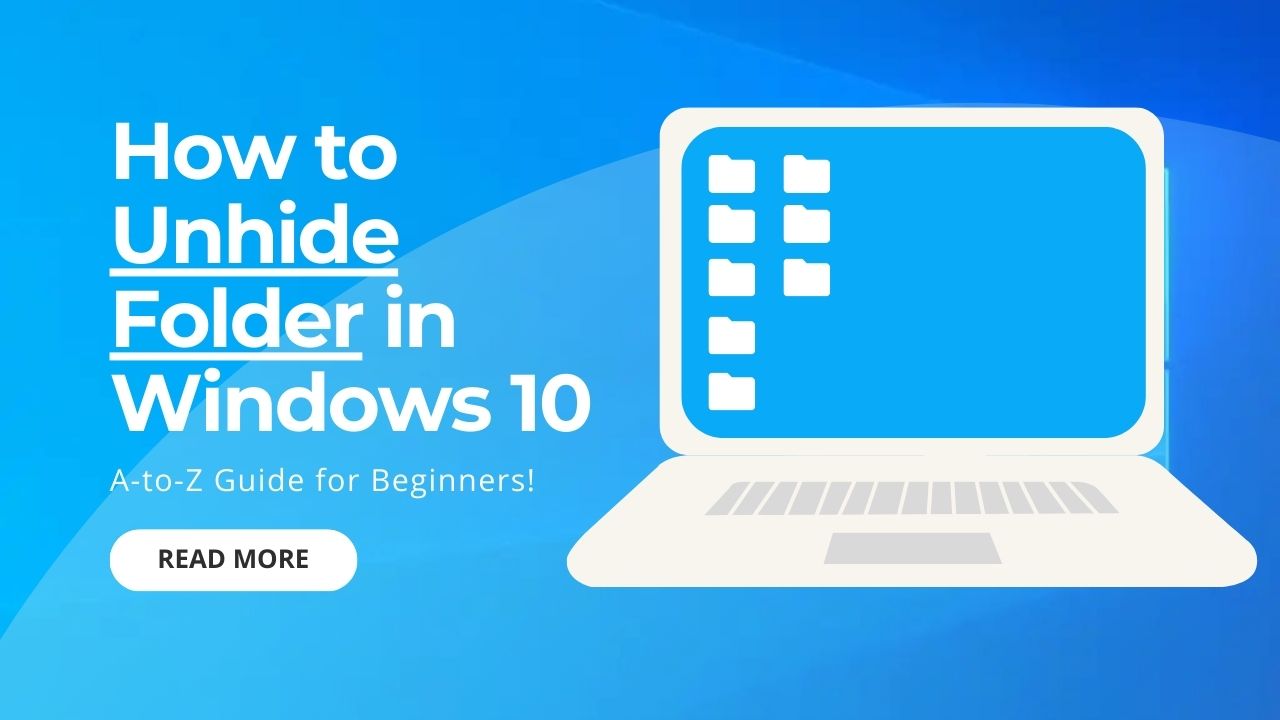
L’article d’aujourd’hui se concentre sur le même sujet, c’est-à-dire « Comment afficher un dossier dans Windows 10 ». Les articles contiennent toutes les informations nécessaires que vous devez connaître.
Commençons !✨
Qu’est-ce que Afficher le dossier
Un « dossier afficher » fait généralement référence à un dossier qui a été précédemment défini pour être masqué dans le système de fichiers d’un ordinateur. Sous Windows, vous pouvez masquer des dossiers et des fichiers pour les rendre moins visibles et empêcher toute suppression ou modification accidentelle. Lorsqu’un dossier est masqué, il n’apparaît pas dans la liste normale des répertoires lorsque vous parcourez les fichiers à l’aide de l’Explorateur de fichiers, et vous devez généralement activer une option pour voir les éléments masqués.
Le processus « d’afficher » un dossier implique d’inverser cette action, rendant le dossier à nouveau visible dans le système de fichiers afin que vous puissiez accéder et gérer son contenu comme n’importe quel autre dossier. Pour afficher un dossier dans Windows, vous suivez généralement les étapes que j’ai mentionnées dans la réponse précédente.
Les raisons courantes pour masquer un dossier incluent la dissimulation des fichiers sensibles ou importants aux utilisateurs occasionnels, l’organisation des fichiers système que les utilisateurs n’ont pas besoin de voir ou simplement la réduction de l’encombrement dans un répertoire. Cependant, il est essentiel de se rappeler où vous avez caché les dossiers, car ils ne seront pas facilement visibles dans les listes de fichiers classiques.
Comment afficher un dossier dans Windows 10
Si vous avez masqué un dossier dans Windows 10 et souhaitez l’afficher, vous pouvez suivre ces étapes :
Méthode 1 : utilisation de l’explorateur de fichiers
- Ouvrir l’explorateur de fichiers:
- Vous pouvez ouvrir l’Explorateur de fichiers en appuyant sur la « touche Windows + E » de votre clavier.
- Accédez au dossier que vous souhaitez afficher:
- Accédez à l’emplacement où se trouve le dossier caché.
- Afficher les éléments masqués:
- Cliquez sur l’onglet « Affichage » dans la barre de menu de l’Explorateur de fichiers (vous devrez peut-être d’abord cliquer sur le menu « Fichier » si la barre de menu n’est pas visible).
- Dans le groupe « Afficher/Masquer », cochez la case « Éléments cachés ». Cela révélera les fichiers et dossiers cachés dans le répertoire actuel.
- Afficher le dossier:
- Maintenant, vous devriez pouvoir voir le dossier précédemment caché.
- Faites un clic droit sur le dossier caché, sélectionnez « Propriétés ».
- Décochez l’attribut caché:
- Dans la fenêtre Propriétés, allez dans l’onglet « Général ».
- Dans la section « Attributs », décochez la case « Caché ».
- Cliquez sur « Appliquer », puis sur « OK » pour enregistrer les modifications.
Le dossier devrait maintenant être affiché et visible dans l’Explorateur de fichiers.
Méthode 2 : utilisation de l’invite de commande
- Presse “Touche Windows + X» sur votre clavier pour ouvrir le menu Power User, puis sélectionnez « Terminal Windows (administrateur) » ou « Invite de commandes (administrateur) » pour ouvrir une invite de commande élevée.
- Accédez à l’emplacement du dossier:
- Utilisez le
cdcommande pour changer le répertoire vers l’emplacement où se trouve le dossier caché. Par exemple
- Utilisez le
cd C:\Path\To\Your\Folder- Afficher le dossier:
- Pour afficher un dossier, vous pouvez utiliser le
attribcommande. Par exemple, si votre dossier s’appelle « MyHiddenFolder », vous pouvez utiliser la commande suivante :
- Pour afficher un dossier, vous pouvez utiliser le
attrib -h MyHiddenFolderCette commande supprime l’attribut « Caché » du dossier.
Le dossier devrait maintenant être affiché et visible dans l’Explorateur de fichiers.
N’oubliez pas d’être prudent lorsque vous utilisez l’invite de commande, en particulier avec les dossiers système, pour éviter des modifications involontaires.
Avantages et inconvénients de l’affichage du dossier
Le concept « d’afficher » un dossier dans Windows 10 n’a pas d’avantages ou d’inconvénients spécifiques en soi. Il s’agit plutôt d’une fonctionnalité de gestion de fichiers de base qui vous permet de contrôler la visibilité des dossiers à des fins spécifiques. Voici les avantages et les inconvénients du masquage et de l’affichage des dossiers dans Windows 10 :
Avantages
- Confidentialité et sécurité : Vous pouvez cacher des fichiers ou dossiers sensibles ou privés, tels que des documents personnels ou des dossiers financiers, aux regards indiscrets. Cela peut aider à protéger vos données contre tout accès non autorisé.
- Avantages organisationnels : Masquer des dossiers peut être utile pour organiser les fichiers et réduire l’encombrement dans les répertoires. Il vous permet de conserver les fichiers système ou les dossiers moins fréquemment utilisés à l’écart tout en ayant un accès facile en cas de besoin.
- Prévention des accidents : Masquer des dossiers peut aider à empêcher la suppression ou la modification accidentelle de fichiers importants par des utilisateurs qui ne connaissent peut-être pas leur contenu.
- Personnalisation : Il offre des options de flexibilité et de personnalisation pour gérer vos fichiers et dossiers. Vous pouvez choisir les dossiers à masquer en fonction de vos besoins.
Les inconvénients
- Défi de visibilité : Si vous masquez un dossier et oubliez où il se trouve, vous pourriez avoir des difficultés à le retrouver plus tard. Vous devez vous rappeler que vous l’avez masqué et comment l’afficher.
- Sécurité limitée : Cacher un dossier n’est pas une mesure de sécurité robuste. Cela peut dissuader les utilisateurs occasionnels, mais ne protégera pas vos données contre des attaquants déterminés ou des logiciels malveillants.
- Complexité du système de fichiers : La gestion des dossiers cachés peut rendre votre système de fichiers plus complexe, surtout si vous disposez de nombreux dossiers cachés. Cela peut prêter à confusion et rendre plus difficile la recherche de fichiers.
- Désagrément: Masquer et afficher constamment des dossiers peut être gênant si vous avez fréquemment besoin d’accéder au contenu de ces dossiers.
Masquer et afficher des dossiers dans Windows 10 peut être un outil utile pour la confidentialité, l’organisation et la prévention des modifications accidentelles des fichiers. Cependant, il est essentiel d’utiliser cette fonctionnalité judicieusement, car elle peut prêter à confusion et potentiellement rendre plus difficile la localisation du contenu caché si elle n’est pas gérée avec soin. Pour une sécurité renforcée, envisagez d’utiliser des mécanismes de cryptage ou de contrôle d’accès en plus de masquer les dossiers.
A lire aussi 🙂
J’espère donc que vous avez aimé cet article sur Comment afficher un dossier dans Windows 10. Et si vous avez encore des questions ou des suggestions à ce sujet, vous pouvez nous le faire savoir dans la zone de commentaires ci-dessous. Merci beaucoup d’avoir lu cet article.

